À partir du 12 février 2025, toute maintenance active a été convertie en abonnements de licence commerciale avec la sortie de Snagit 2025 et Camtasia 2025. En savoir plus sur la transition de la maintenance vers les abonnements de licence commerciale ICI.
Si vous avez une licence commerciale active ou un abonnement individuel, vous pouvez accéder à la dernière version de Snagit ou Camtasia.
Snagit 2025 est disponible pour les clients ayant des abonnements de licence commerciale et des abonnements individuels actifs.
Tous les clients éligibles devraient recevoir un e-mail de TechSmith avec des instructions sur la façon d'installer la dernière version. Vérifiez d'abord votre e-mail, et si vous n'avez pas reçu d'e-mail, veuillez essayer ce qui suit.
Vérifiez votre compte TechSmith
- Visitez manage.techsmith.com, connectez-vous à votre compte TechSmith et allez à l'onglet Clés
- Téléchargez votre logiciel et collez votre nouvelle clé lorsqu'on vous le demande pendant le processus d'installation.
Si vous possédez un abonnement individuel Snagit
- Téléchargez votre logiciel
- Si vous êtes invité à vous connecter, connectez-vous avec l'e-mail que vous avez utilisé pour l'achat
- Si vous n'êtes pas invité à vous connecter, il est possible que Snagit se soit activé automatiquement. Pour vérifier si vous êtes déjà activé, choisissez Aide > À propos de Snagit pour confirmer les informations de licence
Demandez à votre service informatique/admin
Si votre organisation a acheté Snagit en votre nom et que vous n'êtes pas sûr de l'état de votre licence, veuillez contacter votre service informatique/admin pour obtenir de l'aide.
Camtasia 2025 est disponible pour les clients ayant des abonnements de licence commerciale et des abonnements individuels actifs. Cela inclut les clients ayant un plan Camtasia actif (Essentials, Create et Pro).
Tous les clients éligibles devraient recevoir un e-mail de TechSmith avec des instructions sur la façon d'installer la dernière version. Vérifiez d'abord votre e-mail, et si vous n'avez pas reçu d'e-mail, veuillez essayer ce qui suit.
- Téléchargez Camtasia 2025
- Si vous y êtes invité, connectez-vous au logiciel avec l'e-mail que vous avez utilisé pour l'achat
- Dans certains cas, comme si vous avez possédé une version précédente, le logiciel peut se déverrouiller automatiquement. Pour vérifier l'activation, ouvrez l'éditeur Camtasia et allez à Aide > À propos de Camtasia.
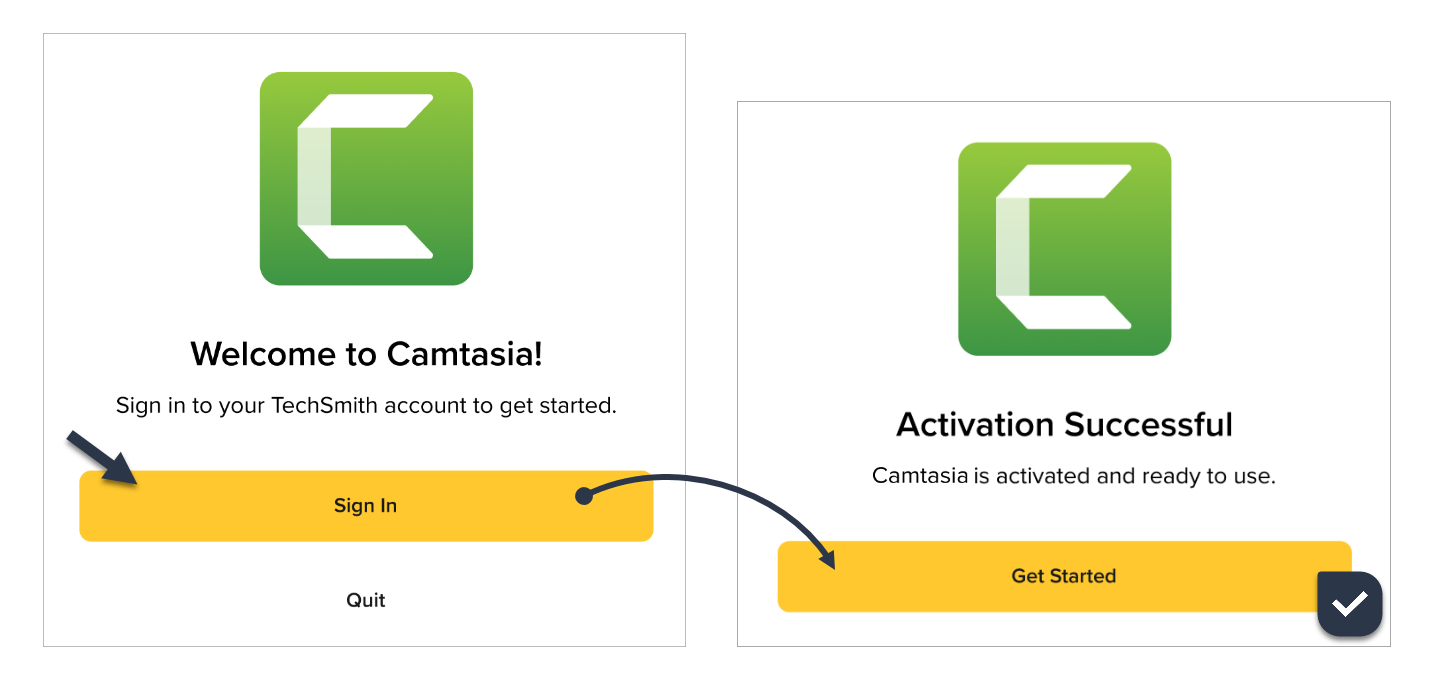
Vérifiez votre compte TechSmith
Visitez manage.techsmith.com et naviguez jusqu'à l'onglet des clés. Si votre clé Camtasia 2025 y est, vous pouvez l'utiliser pour déverrouiller.
Si vous possédez un abonnement individuel Camtasia (comprend les plans Camtasia : Essentials, Create et Pro)
- Téléchargez votre logiciel
- Si vous y êtes invité, connectez-vous avec l'e-mail que vous avez utilisé pour l'achat
- Si vous n'êtes pas invité à vous connecter, vérifiez si vous êtes déjà activé en consultant votre écran d'accueil ou en ouvrant l'éditeur Camtasia et en choisissant Aide > À propos de Camtasia
Demandez à votre service informatique/admin
Si votre organisation a acheté Camtasia en votre nom et que vous n'êtes pas sûr de l'état de votre licence, veuillez contacter votre service informatique/admin pour obtenir de l'aide.
Licence commerciale : Si vous avez besoin d'aide pour trouver votre clé, consultez cet article de support.
Licence individuelle : Aucune clé logicielle n'est requise avec l'achat de l'abonnement ! Connectez-vous au logiciel en utilisant l'adresse e-mail qui a été utilisée pour l'achat pour activer le logiciel.


